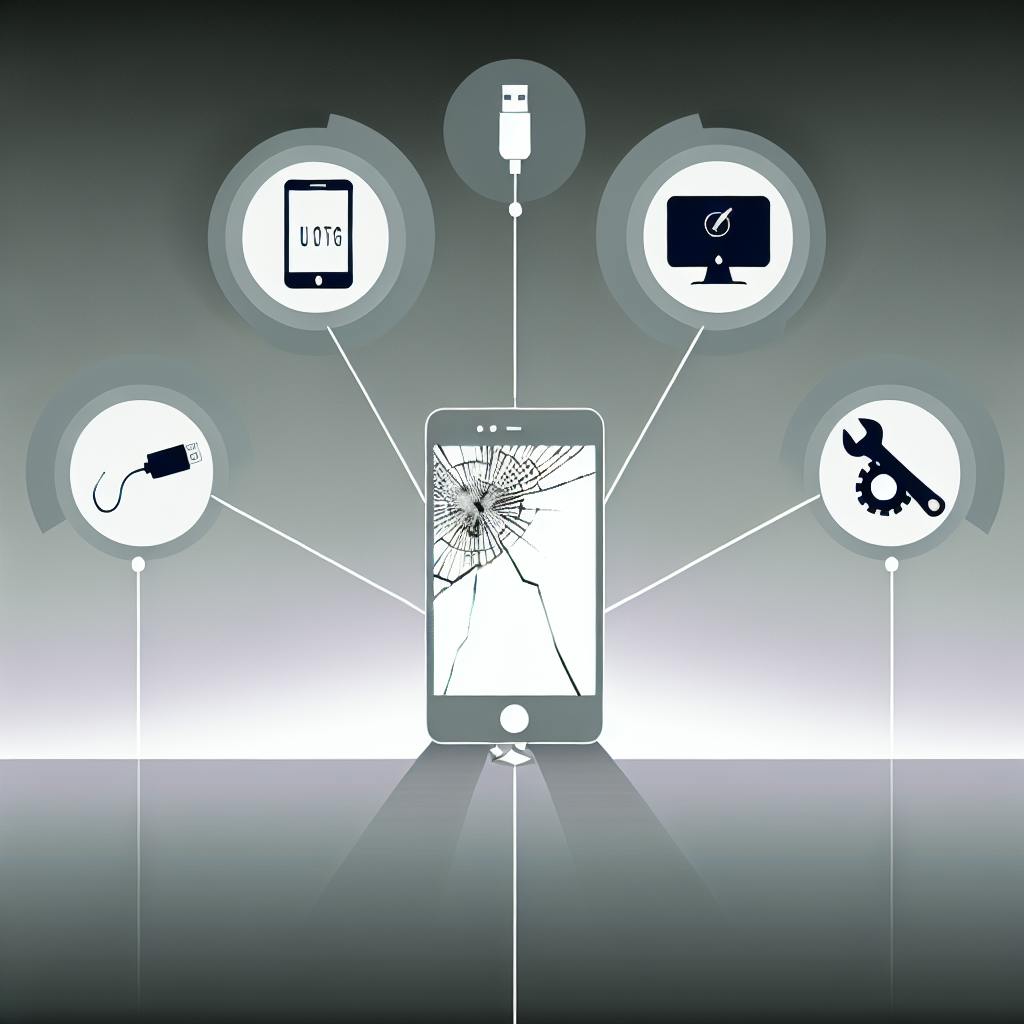Windows image deployment handler om å effektivt installere operativsystemer på flere enheter ved hjelp av et forhåndskonfigurert image. Dette sparer tid, reduserer feil, og sikrer konsistente oppsett på tvers av maskiner. Artikkelen dekker fem strategier for distribusjon, tilpasset ulike behov og miljøer.
Hovedpunkter:
- Thick Image Deployment: Alt inkludert i én pakke for rask distribusjon, men krevende å vedlikeholde.
- Thin Image Deployment: Minimalt image med fleksibilitet til å legge til applikasjoner senere.
- Hybrid Image Deployment: Kombinerer fordelene fra thick og thin.
- Wipe-and-Load Deployment: Ren installasjon med mulighet for å beholde brukerdata.
- In-Place Upgrade Deployment: Oppgraderer systemet uten å slette eksisterende data.
Viktige verktøy:
- Microsoft Deployment Toolkit (MDT) og Windows ADK for imageopprettelse og distribusjon.
- DISM og PowerShell for tilpasning og automatisering.
- Windows Autopilot for enkel konfigurering av nye enheter.
Norske forhold:
- Tilpasset norsk tastaturlayout, datoformat (dd.mm.åååå), og GDPR-samsvar.
- Fokus på tilgjengelighetskrav som skjermlesere og høykontrastmodus.
Med riktig strategi og verktøy kan du forenkle IT-administrasjonen og sikre stabile systemer. Les videre for detaljer om hver metode og praktiske tips.
10. Creating and managing deployment images using MDT (Step by Step guide)
Forutsetninger for vellykket deployment
Før du setter i gang med deployment av Windows-image, er det viktig å ha riktig utstyr, programvare og et testmiljø klart. Et godt forarbeid er nøkkelen til å unngå utfordringer senere i prosessen.
Maskinvare- og programvareoppsett
For å komme i gang trenger du noen essensielle maskinvarekomponenter. Først må du ha en tekniker-PC med Windows Assessment and Deployment Kit (ADK) installert. Denne maskinen brukes til å opprette unattend-filer, gjøre offline-tilpasninger og lage provisioning-pakker. Deretter trenger du en referanse-PC, som brukes til å installere, tilpasse og lage det endelige imaget. Husk at all data på referanse-PC-en slettes under prosessen.
Målmaskinene må ha minst 2 GB RAM, og nettverkskortet bør kunne håndtere minst 1 Gbps for best mulig ytelse. En ekstern lagringsenhet, som en USB-minnepinne, er også nødvendig for å starte Windows PE og lagre nødvendige filer.
På programvaresiden trenger du et oppstartbart Windows PE-image, samt ISO-filer for språkpakker, Features on Demand og standardapplikasjoner. Disse filene sikrer at du kan tilpasse installasjonen etter behov.
Når alt dette er på plass, er du klar til å gå videre og la verktøyene gjøre jobben.
Viktige deployment-verktøy
Microsoft Deployment Toolkit (MDT) er et populært verktøy for automatisering av opprettelse og deployment av Windows-images. Mange IT-eksperter foretrekker MDT fordi det er gratis og relativt enkelt å sette opp, selv om det krever en del manuell innsats for hver distribusjon.
"Folks like MDT because it's free and pretty easy to set up. But it's also a lot of work each time you want to create and deploy a Windows system image. You spend a lot of time putting together the files, settings, and configurations - all that fun stuff."
– Brook, PDQ's IT team lead and former MDT user
Windows ADK versjon 10.1.26100.2454 (desember 2024) støtter Windows 11, versjon 24H2, samt tidligere versjoner av Windows 10 og 11, i tillegg til Windows Server 2025 og Windows Server 2022. Sørg for å bruke en ADK-versjon som matcher Windows-versjonen du jobber med, eller velg den nyeste versjonen hvis du håndterer flere varianter.
Andre sentrale verktøy inkluderer DISM (Deployment Image Servicing and Management) for tilpasning av Windows-images og Sysprep for å generalisere installasjoner før deployment. PowerShell kan brukes til å automatisere prosesser, mens virtualiseringsprogramvare som VMware Workstation, Microsoft Hyper-V eller Oracle VirtualBox gjør det enkelt å lage maskinvare-uavhengige images.
Når verktøyene er konfigurert, er neste skritt å sette opp og teste en referansemaskin for å lage grunnlaget for Windows-imaget.
Testing og oppsett av referansemaskin
Referansemaskinen brukes til å lage et basis-OS-image med all nødvendig programvare. Testing på forhånd er avgjørende for å avdekke potensielle problemer før de påvirker virksomheten. Virtuelle maskiner gir ofte større fleksibilitet, tar mindre plass og gjør det enklere å oppdatere images sammenlignet med fysiske maskiner. Det kan være lurt å lage referanse-images tilpasset ulike avdelinger, team eller brukernivåer, basert på deres spesifikke behov.
Før du begynner å lage et image, må referansemaskinen være stabil og fri for pågående prosesser. Ikke start bildeopprettelsen mens oppdateringer eller programvareinstallasjoner pågår. Sørg for å gi bildene og filene unike, gjenkjennelige navn, og unngå å koble til eller fra eksterne enheter under prosessen.
Bruk offisielt nedlastede Windows-operativsystemmedier og start med en ren installasjon av ønsket Windows-versjon, heller enn å oppgradere. En ny, blank virtuell maskin gir best stabilitet. Når alle nødvendige tilpasninger er gjort i Audit-modus, bruker du Sysprep for å klargjøre imaget for deployment. Dette referanse-imaget kan deretter distribueres til flere maskiner, noe som sparer tid og reduserer behovet for manuelle justeringer.
"When imaging endpoints, using up-to-date OEM drivers built for the target device ensures the best hardware stability and functionality."
– Erik Nymark, Director of Product Management, PDQ
For norske IT-tjenester, som de levert av Supportia, gir et godt referanse-image stabil drift og enklere feilsøking. Med et skikkelig fundament kan du håndtere deployment-prosjekter effektivt og sørge for pålitelig drift av Windows-systemer.
5 Windows Image Deployment Strategies
Å velge riktig strategi for distribusjon av Windows-image avhenger av behov, infrastruktur og tilgjengelige ressurser. Hver metode har sine styrker og svakheter, og det er viktig å forstå forskjellene for å finne den løsningen som passer best for ditt miljø. Her går vi gjennom fem ulike tilnærminger, slik at du kan ta et informert valg.
Thick Image Deployment
Thick image deployment innebærer at imaget allerede inneholder operativsystem, applikasjoner, drivere og innstillinger. Dette gir rask distribusjon, men opprettelsen og vedlikeholdet kan være tidkrevende.
Prosessen starter med at alt fra operativsystem til applikasjoner og oppdateringer installeres før imaget tas opp. I en test viste det seg at det tok 56 minutter å lage et thick image med applikasjoner og tilpasninger, mens selve distribusjonen kun tok 9 minutter og 55 sekunder.
Thick images er større enn thin images, noe som kan gjøre dem mindre praktiske for fjernkontorer med trege nettverk. Likevel er de ideelle når kjerneapplikasjoner må være klare til bruk umiddelbart.
Når bør du velge thick images?
- Når brukerne trenger tilgang til kjerneapplikasjoner med en gang.
- Ved distribusjon til mange enheter samtidig, som i et klasserom.
- Når organisasjonen ikke har systemadministrasjonsverktøy.
- I stabile miljøer som ikke endres ofte.
Thin Image Deployment
Thin image deployment fokuserer på å distribuere et minimalt image, som kun inneholder operativsystemet og nødvendige drivere. Applikasjoner og tilpasninger legges til etter distribusjonen, ofte ved hjelp av task sequences, group policies eller administrasjonsverktøy.
Selv om distribusjonsfasen tar lengre tid – 1 time og 17 sekunder i testen – går opprettelsen raskere, og metoden gir større fleksibilitet. Thin images gjør det også enklere å oppdatere applikasjoner uten å måtte lage et nytt image.
Når bør du velge thin images?
- Hvis du bruker Remote Desktop Services eller applikasjonsvirtualisering.
- Ved distribusjon av enheter i mindre grupper over tid.
Hybrid Image Deployment
Når verken thick eller thin image passer perfekt, kan hybridmetoden være et godt alternativ.
Hybrid image deployment kombinerer elementer fra begge metodene. Et grunnimage med noen viktige applikasjoner distribueres først, og deretter legges flere applikasjoner og innstillinger til etter behov. Dette gir en balanse mellom effektivitet og fleksibilitet.
Kjerneapplikasjoner som sjelden endres kan inkluderes i grunnimaget, mens mer dynamiske applikasjoner håndteres separat.
"Ultimately the choice is yours - you make the best decision you can for your environment, workflow and team. But at least you have choice." - Mike
Wipe-and-Load Deployment
Når det er behov for en fullstendig omstart, tilbyr wipe-and-load en metode som sikrer en ren installasjon samtidig som brukerdata beholdes.
Wipe-and-load deployment, også kjent som refresh, innebærer følgende trinn:
| Trinn | Handling |
|---|---|
| 1 | Start oppsettet fra det eksisterende operativsystemet |
| 2 | Sikkerhetskopier brukertilstanden lokalt |
| 3 | Slett harddisken |
| 4 | Installer det nye operativsystem-imaget |
| 5 | Installer nødvendige applikasjoner |
| 6 | Gjenopprett brukertilstanden |
Denne metoden er nyttig når en in-place oppgradering ikke er mulig eller ønskelig, og sikrer en ren installasjon uten å miste brukerdata.
In-Place Upgrade Deployment
In-place upgrade deployment oppgraderer operativsystemet samtidig som eksisterende applikasjoner, konfigurasjoner og brukerdata beholdes. Dette gir mindre nedetid sammenlignet med en ren installasjon. Prosessen er også designet for å være pålitelig, med mulighet for å rulle tilbake til forrige operativsystem hvis noe går galt.
| Funksjon | In-Place Upgrade | Ren Installasjon |
|---|---|---|
| Databevaring | Bevares | Krever sikkerhetskopi og gjenoppretting |
| Nedetid | Minimal | Lengre |
| Kompleksitet | Enklere | Mer kompleks |
| Eldre problemer | Kan overføres | Elimineres |
| Kompatibilitet | Krever kontroller | Ingen problemer fra gammelt system |
| Risiko | Systemustabilitet | Mer stabil |
Selv om metoden er rask, kan den overføre legacy-problemer som søppelfiler og et oppblåst register. Derfor er det viktig å gjennomføre kompatibilitetskontroller før oppgraderingen, spesielt for applikasjoner som kanskje ikke fungerer optimalt med det nye operativsystemet.
For norske IT-miljøer, som de Supportia bistår, kan in-place oppgraderinger være en effektiv løsning med minimal nedetid, særlig når det eksisterende systemet ikke har store problemer.
Avanserte distribusjonsmetoder
Når grunnleggende distribusjonsstrategier ikke strekker til, trengs det mer avanserte løsninger for å håndtere komplekse distribusjonsbehov. Disse metodene er spesielt nyttige for store IT-miljøer, fjernarbeid og spesifikke krav som ikke kan dekkes av enklere tilnærminger.
OEM og fabrikk-imaging
Med OEM og fabrikk-imaging kan enhetsleverandører forhåndsinstallere bedriftens image før enhetene leveres. Dette sparer IT-avdelingen for tid og arbeid, da enhetene er klare til bruk ved mottak. Denne metoden egner seg spesielt godt for organisasjoner som trenger å rulle ut mange enheter samtidig.
Build to Stock (BTS) er en effektiv tilnærming for bedrifter med standard maskinvarekonfigurasjoner. Her blir images tilpasset i laboratoriet, noe som gjør det mulig å utføre raskere og mer presise installasjoner på fabrikken. Dette reduserer ikke bare feil, men også produksjonstiden.
Tilpasning kan skje både offline og i Audit-modus, som gir større fleksibilitet under distribusjonen. Ved å oppdatere enhetene før de forlater fabrikken, kan man ytterligere redusere tidsbruk og feil på sluttproduktene.
For norske virksomheter er det viktig å sikre at OEM-leverandører følger riktig lisensiering, som for eksempel Windows IoT Enterprise, dersom de videreselger forhåndskonfigurerte PC-er.
Fjernbaserte distribusjonsløsninger
I tillegg til fabrikkbaserte metoder kan fjernbaserte løsninger være svært effektive, spesielt for spredte arbeidsstyrker. Disse løsningene gjør det mulig for IT-administratorer å konfigurere operativsystemer for ansatte som jobber hjemmefra, uten behov for fysisk oppmøte. Dette er en stor fordel i en tid hvor hjemmekontor er mer vanlig enn noen gang.
Fjernbaserte distribusjoner innebærer ofte opprettelse av en referanse-VM, automatisert nedlasting av drivere, og bruk av start- eller distribusjonsmedier for å distribuere images. Verktøy som SmartDeploy gjør det mulig å distribuere Windows-images og programvare sikkert via skyen, uten behov for VPN.
Her er en sammenligning av noen populære verktøy for fjernbasert distribusjon:
| Funksjon | Macrium | Acronis Snap Deploy | SmartDeploy |
|---|---|---|---|
| Sentral administrasjon | ✓ | ✓ | Kun Plus-nivå |
| Maskinvareuavhengig | ✓ | ✓ | ✓ |
| Automatisering etter distribusjon | ✓ | ✓ | ✓ |
| Ransomware-beskyttelse for golden image | ✓ | ||
| Rask sektor-nivå imaging | ✓ | ||
| Ferdig PXE-oppstart | ✓ |
Sikkerhet er en nøkkelfaktor i fjernbaserte distribusjoner. All data og kommunikasjon bør krypteres med HTTPS/TLS1.3, og tilgangsinformasjon må slettes etter at distribusjonen er fullført.
Flere organisasjoner har hatt stor suksess med fjernbaserte løsninger. For eksempel reduserte City of Lincoln i Storbritannia provisjoneringstiden med 85 % ved hjelp av SmartDeploy, noe som gjorde det enklere for ansatte å jobbe hjemmefra og frigjorde verdifulle IT-ressurser. På samme måte støttet Advanced Health Care over tusen endepunkter ved hjelp av SmartDeploys fjernbaserte OS-imaging-løsning.
Når man velger et fjernbasert imaging-verktøy, bør man vurdere faktorer som skystøtte, fleksible distribusjonsalternativer, brukervennlighet, funksjonsomfang, skalerbarhet og teknisk support.
Beste praksis og feilsøking
Når det kommer til distribusjon og feilsøking i IT-miljøer, er en strukturert og målrettet tilnærming avgjørende. Selv de mest erfarne administratorene kan møte utfordringer, men med riktig forberedelse kan de fleste problemer unngås eller løses raskt.
Testing og validering av distribusjonsbilder
Før du ruller ut distribusjonsbilder, bør du gjennomføre grundige tester for å unngå kostbare feil. Test arbeidsflyten på ulike maskinvarekonfigurasjoner og i isolerte, virtuelle miljøer for å sikre at alt fungerer som det skal.
Virtuelle maskiner er spesielt nyttige for å lage referansebilder fordi de er enkle å oppdatere og tilpasse. Planlegg testingen basert på antall maskiner, bilder, programvare og distribusjonsmetoder. Dokumenter testscenarier og eventuelle avvik for å lette feilsøking senere.
Referansebilder bør tilpasses spesifikke behov, som ulike avdelinger, team eller lokasjoner. Dette gir en mer målrettet distribusjon uten å miste oversikten. Samtidig bør du balansere fleksibilitet, distribusjonstid og antall bilder som må vedlikeholdes. For mange bilder kan bli uhåndterlige, mens for få kan begrense mulighetene.
Disse testprosessene legger et solid grunnlag for videre arbeid med drivere og oppdateringer.
Integrering av drivere og oppdateringer
Effektiv integrering av drivere og oppdateringer kan spare tid og redusere risikoen for feil. Verktøy som DISM og PowerShell er uvurderlige for å legge til drivere og oppdateringer i offline Windows-bilder. Før du begynner, må du laste ned nødvendige drivere og sørge for at alle filer, som .inf, .cat og .sys, er klare.
Bruk PowerShell-kommandoer som Get-WindowsImage, Mount-WindowsImage og Add-WindowsDriver for å administrere og injisere drivere i bildene. En guide fra Windows OS Hub (juni 2023) beskriver hvordan du kan integrere enhetsdrivere i Windows 10 offline installasjonsbilder ved hjelp av DISM eller PowerShell.
Når det gjelder oppdateringer, er rekkefølgen avgjørende. Språkpakker og Features on Demand må installeres før kumulative oppdateringer. Servicing Stack Updates (SSU) bør også legges inn før de nyeste kumulative oppdateringene (LCU). Bruk -Recurse-parameteren med Add-WindowsDriver for å sikre at alle relevante .inf-filer blir inkludert.
"Ikke vedlikehold flere versjoner eller revisjoner av samme driverpakke i samme bilde. Bruk offline eller online serviceverktøy for å oppdatere drivere." – Microsoft Learn
Hold grunnbildene enkle ved å unngå tredjeparts antivirusprogrammer, da disse kan forstyrre prosessen. Bruk også Microsoft-Windows-PnpSysprep-innstillingen i svarfilen for å opprettholde driverkonfigurasjoner.
Vanlige distribusjonsproblemer og løsninger
Selv med grundige tester kan problemer oppstå. Her er noen vanlige utfordringer og hvordan du kan løse dem:
| Feil | Årsak | Løsning |
|---|---|---|
| SYSPRP BCD: BiUpdateEfiEntry failed c000000d | Ventende Windows-oppdateringer krever omstart | Start VM-en manuelt, fjern ventende oppdateringer, start på nytt og prøv igjen |
| SYSPRP Package was installed for a user, but not provisioned for all users | Applikasjon installert i per-bruker kontekst | Bruk Get-AppXPackage -AllUsers | Where Name -like "packagename*" | Remove-AppXPackage -AllUsers på image-VM |
| SYSPRP BitLocker-Sysprep: BitLocker is on for the OS volume | BitLocker er aktivert | Deaktiver BitLocker på desktop image-VM og kjør prosessen på nytt |
| Remove-AppXPackage: The remote procedure call failed | Image koblet til identitetsleverandør uten tilstrekkelige tillatelser | Logg inn med hver relevant konto til du kan kjøre Remove-AppXPackage-kommandoen |
Loggfiler er en uvurderlig ressurs for feilsøking. Filene setupact.log, setuperr.log, DISM.log og CBS.log gir ofte klare indikasjoner på hva som gikk galt. For oppstartsproblemer kan du bruke Startup Repair-verktøyet, som genererer en logg på %windir%\System32\LogFiles\Srt\Srttrail.txt.
Hvis systemfiler er korrupte, kan du kjøre SFC /Scannow /OffBootDir=C:\ /OffWinDir=C:\Windows i offline-modus. Sørg alltid for at bildene er oppdatert med de nyeste Windows-oppdateringene før distribusjon.
For å unngå problemer, unngå å koble desktop-bilder til et domene før Sysprep. Installer applikasjoner med standard installasjonsprogrammer eller bruk Add-AppXPackage –AllUsers. Husk også å deaktivere BitLocker før du kjører Sysprep.
Oppretthold separate miljøer for utvikling, staging og produksjon som speiler produksjonsinnstillingene. Bruk automatiserte verktøy for kontinuerlig overvåking, ytelsesmålinger og regelmessige sikkerhetskopier av kode, databaser og konfigurasjonsfiler. Lagre sikkerhetskopiene på flere sikre steder for maksimal trygghet.
sbb-itb-84d7fbf
Norsk lokalisering og samsvar
Når Windows-bilder distribueres i Norge, er det avgjørende å sikre at de er tilpasset norske brukere og samsvarer med lokale krav. Dette handler ikke bare om språkinnstillinger, men også om å skape en helhetlig brukeropplevelse som er tilpasset norske forhold. Lokale innstillinger må integreres som en naturlig del av de tekniske distribusjonsstrategiene.
Lokalisering i distribusjon
For å lykkes med Windows-distribusjon i Norge, må systemene konfigureres med riktige regionale innstillinger. Dette inkluderer:
- Norsk språk (bokmål eller nynorsk)
- Dato- og tidsformat: dd.mm.åååå
- Valutaformat for NOK
- Norsk tastaturlayout med støtte for bokstavene æ, ø og å
I tillegg må tallformater settes opp korrekt. For eksempel skal desimalseparatoren være et komma (,) og tusenseparatoren enten et mellomrom eller et punktum. Et tall som 1 234,56 må vises riktig i alle applikasjoner.
Tidssoneinnstillingen bør settes til (UTC+01:00) for å sikre korrekt tidsangivelse, inkludert justeringer for sommertid. Slike regionale innstillinger påvirker funksjoner som tekstsortering, datoberegninger og numeriske operasjoner. Ved å inkludere disse innstillingene direkte i distribusjonsbildene, unngår man behovet for manuelle justeringer etter installasjon.
Samsvar med norske standarder
For å oppfylle kravene i GDPR må distribusjonsbildene konfigureres med innebygde personverninnstillinger og telemetriinnstillinger som respekterer databeskyttelse. Videre krever Diskriminerings- og tilgjengelighetsloven at både offentlige og private aktører gjør sine tjenester tilgjengelige for alle. Dette innebærer at tilgjengelighetsfunksjoner som skjermlesere, høykontrastmodus og tastaturnavigasjon må være aktivert som standard.
Fra 28. mai 2021 ble det også innført krav om at alle offentlige digitale tjenester skal overholde WCAG 2.2-standardene, med en frist for implementering som utløp i januar 2023. Dette er en del av en EU-strategi for å sikre bedre digital tilgang, spesielt for personer med nedsatt funksjonsevne.
I mars 2025 publiserte Datatilsynet ny veiledning om dataoverføringer til USA, med fokus på juridiske utfordringer knyttet til slike overføringer. Organisasjoner som benytter amerikanske skytjenester anbefales å utvikle beredskapsplaner for å håndtere mulige avbrudd i overføringen av personopplysninger.
| Krav | Gjelder for | Implementering i Windows-bilder |
|---|---|---|
| GDPR-samsvar | Alle organisasjoner | Aktiver personverninnstillinger og konfigurer telemetri |
| WCAG 2.2 | Offentlig sektor | Standardiser støtte for skjermlesere, høykontrastmodus og forstørrelsesglass |
| Tilgjengelighetsloven | Offentlig og privat sektor | Konfigurer tastaturnavigasjon og støtte for alternativ tekst |
Sikkerhetsinnstillingene må også følge norske anbefalinger for cybersikkerhet. Dette inkluderer aktivering av BitLocker-kryptering, oppdatering av Windows Defender med de nyeste trusseldefinisjonene, og sikring av at alle nødvendige sikkerhetsfunksjoner er aktivert som standard.
For organisasjoner som håndterer sensitive data, er det viktig å bruke automatiserte testregimer som inkluderer både sikkerhetstester og databeskyttelsestester. Dette sikrer at distribusjonsbildene oppfyller både tekniske og juridiske krav før de rulles ut.
Konklusjon
Valg av distribusjonsstrategi må tilpasses organisasjonens behov, tilgjengelige ressurser og arbeidsmiljø. Moderne løsninger som Windows Autopilot og in-place oppgraderinger anbefales ofte som effektive alternativer. En gradvis, automatisert tilnærming kan være spesielt nyttig for organisasjoner med stramme IT-budsjetter og varierte maskinvaretyper, siden dette gir bedre kontroll over overgangen og reduserer belastningen på IT-avdelingen.
| Distribusjonsstrategi | Best egnet for | Hovedfordel | Viktigste ulempe |
|---|---|---|---|
| Thick Image | Organisasjoner med ensartet maskinvare | Rask distribusjon | Krever mer vedlikehold |
| Thin Image | Miljøer med variert maskinvare | Fleksibilitet | Lengre distribusjonstid |
| Hybrid Image | Mellomstore organisasjoner | Kombinerer hastighet og fleksibilitet | Kompleks administrasjon |
| Wipe-and-Load | Maskinvareoppgraderinger | Ren installasjon | Krever migrering av brukerdata |
| In-Place Upgrade | Eksisterende systemer | Bevarer data og innstillinger | Ikke egnet for alle scenarioer |
Tabellen over viser hvordan ulike strategier kan dekke forskjellige behov. I tillegg kan dynamiske metoder som Subscription Activation og Microsoft Entra ID/MDM tilpasses spesifikke bruksområder, noe som gir mulighet for å konfigurere applikasjoner og innstillinger mer presist. Dette er særlig nyttig for organisasjoner som ønsker å redusere IT-belastningen ved hjelp av selvbetjeningsløsninger.
For å redusere kostnader og effektivisere implementeringen, bør organisasjoner også optimalisere applikasjonene sine. Microsoft Deployment Toolkit (MDT) er et godt valg for dem med begrensede budsjetter. Men det er verdt å merke seg at MDT krever mer manuell innsats sammenlignet med mer automatiserte alternativer.
Det er viktig å være klar over at støtten for boot.wim i Windows Deployment Services (WDS) reduseres fra Windows 11. Organisasjoner som fortsatt bruker WDS, bør vurdere å bytte til løsninger som Microsoft Configuration Manager, som tilbyr større fleksibilitet og flere funksjoner for distribusjon av Windows-bilder.
For norske organisasjoner er det helt avgjørende å integrere lokalisering og samsvarskrav i distribusjonsstrategien. Dette inkluderer blant annet å tilpasse språkinnstillinger, sikre GDPR-samsvar, oppfylle tilgjengelighetskrav og overholde nasjonale sikkerhetsstandarder før distribusjon.
Uansett hvilken strategi som velges, er det viktig å implementere automatiserte testregimer for å sikre at bildene oppfyller både tekniske og juridiske krav. Dette gir trygghet om at løsningen fungerer som den skal, samtidig som den oppfyller nødvendige standarder.
FAQs
Hvordan kan jeg velge den mest effektive strategien for distribusjon av Windows-bilder i min organisasjon?
Den mest effektive strategien for distribusjon av Windows-bilder
Hva som er den beste måten å distribuere Windows-bilder på, avhenger av organisasjonens behov, størrelse og ressurser. For å oppnå gode resultater er det lurt å kombinere automatisering med en viss grad av fleksibilitet.
For mindre organisasjoner kan en enkel tilnærming som Wipe-and-Load være nok. Denne metoden innebærer å slette eksisterende data og installere et nytt bilde fra bunnen av. For større virksomheter er det derimot ofte mer hensiktsmessig å bruke verktøy som Microsoft Deployment Toolkit (MDT) eller andre automatiseringsverktøy som kan håndtere komplekse miljøer og krav.
Uansett størrelse på organisasjonen er det viktig å prioritere testing og dokumentasjon. Dette bidrar til å redusere risikoen for feil og sikrer at implementeringen går så smertefritt som mulig, med minimal nedetid.
Tilpass alltid distribusjonsstrategien til organisasjonens spesifikke behov, og vurder jevnlig hvordan prosessen kan forbedres for å sikre en effektiv og problemfri utrulling.
Hvilke verktøy kan jeg bruke for å automatisere distribusjon av Windows-bilder, og hvordan forenkler de prosessen?
De mest brukte verktøyene for Windows-distribusjon
Når det kommer til å automatisere distribusjonen av Windows-bilder, er det tre verktøy som skiller seg ut: Windows Deployment Services (WDS), Microsoft Deployment Toolkit (MDT) og System Center Configuration Manager (SCCM). Disse verktøyene er laget for å forenkle og effektivisere utrullingen av Windows-operativsystemer, samtidig som de reduserer manuelle feil og arbeidsmengde.
Her er noen fordeler med disse løsningene:
- Automatiserte installasjoner: Spar både tid og ressurser ved å eliminere behovet for manuelle prosesser.
- Skreddersydde distribusjoner: Tilpass installasjonene etter organisasjonens unike behov.
- Distribusjon til flere enheter samtidig: Perfekt for både små og store virksomheter som trenger en rask og koordinert utrulling.
Ved å ta i bruk disse verktøyene kan norske bedrifter oppnå en mer effektiv og pålitelig distribusjonsprosess, som igjen bidrar til bedre IT-drift og mindre nedetid.
Hvordan sikrer jeg at Windows-bildene mine oppfyller norske krav som GDPR og tilgjengelighetsstandarder?
For å sørge for at Windows-bildene dine oppfyller norske krav, som GDPR og tilgjengelighetsstandarder, er det viktig å håndtere personopplysninger på riktig måte. Dette betyr at data må lagres trygt, krypteres, og at tilgang kun gis til autoriserte personer. Alt dette må skje innenfor EU/EØS-området. Samtidig må du følge den norske personopplysningsloven, som bygger på GDPR, for å beskytte brukernes rettigheter.
Når det gjelder tilgjengelighet, må bildene oppfylle kravene i norsk lov og internasjonale standarder som WCAG. Dette handler om å sikre at innholdet kan brukes av alle, også personer med funksjonsnedsettelser. For eksempel kan det være nødvendig å justere kontraster eller legge til støtte for skjermlesere. Ved å følge disse retningslinjene legger du til rette for en trygg og inkluderende bruk av Windows-bilder.